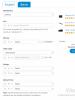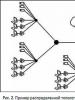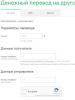amd catalyst windows 10 драйверлерін жою NVIDIA бейне карта драйверлерін қалай жоюға болады. Басқару тақтасы және дисплей драйверін жою құралы арқылы бейне карта драйверлерін жою
Display Driver Uninstaller (DDU) жүйеден бейне карта драйверлерін, соның ішінде олардың тізілім жазбаларын, файлдар мен қалталарды және тіркеу кілттерін толығымен жояды. DDU AMD, NVIDIA, Intel-ден бейне карта драйверлерін жояды. Утилитада көптеген кеңейтілген функциялар мен пайдалы параметрлер бар: әртүрлі жою опциялары: «қайта жүктеумен», «қайта жүктеусіз», «ДК өшірумен» (жаңа бейне картаны орнату үшін); жою алдында жүйені қалпына келтіру нүктесін жасау; драйверлері бар түбірлік қалтаны жою/сақтау; бар мониторларды жою/сақтау; бағдарлама қалтасында журнал файлдарын жасау және сақтау; драйверлермен орнатылған қосымша бағдарламалық құралды дұрыс жою немесе сақтау.
Жүйе талаптары: Windows XP-ден Windows 10 (16299.xx), NetFramework 3.0+ дейінгі ОЖ
18.0.0.5 нұсқасынан бастап: Windows Vista SP2 жүйесінен Windows 10 2018 жылғы қазанға дейінгі ОЖ 1809 (17763.xx) жаңартуы, Microsoft .NET Framework 4.5+
Лицензия түрі: тегін бағдарлама
— Драйверді жою/орнату кезінде ақаулық туындағанда немесе GPU брендін ауыстырған кезде (өзгерту) DDU қолданылуы керек;
- Егер сіз не істеп жатқаныңызды білмесеңіз, жаңа драйверді орнатқан сайын DDU қолданбау керек;
- DDU желілік дискіде жұмыс істемейді. Жергілікті дискіге орнатыңыз (C:, D: немесе басқа);
- Құралды «Қалыпты» режимде пайдалануға болады, бірақ DDU пайдалану кезінде абсолютті тұрақтылық үшін «Қауіпсіз режим» әрқашан ең жақсы режим болып табылады;
- Егер сіз DDU-ды «Қалыпты» режимде қолданып жатсаңыз, процедураны қайталаңыз: тазалау, қайта жүктеу, қайтадан тазалау, қайта жүктеу;
— Интернетті өшіріңіз, өйткені кейде бейне драйверлерін жойғаннан кейін Windows Update драйверді сұраусыз қайта орнатуы мүмкін;
— Сақтық көшірмені немесе жүйені қалпына келтіру нүктесін жасаңыз (бірақ әдетте қызметтік бағдарлама өте қауіпсіз жұмыс істейді);
— Мәселелерді болдырмау үшін DDU қалтасын кез келген қауіпсіздік бағдарламалық құралынан толығымен алып тастау (немесе оны антивирустық ерекшеліктерге қосу, барлық шектеулерді өшіру) жақсы.
- Display Driver Uninstaller 18.0.0.6 жүктеп алыңыз (өлшемі 1,26 МБ)
- Display Driver Uninstaller 18.0.0.5 жүктеп алыңыз (өлшемі 1,25 МБ)
- Display Driver Uninstaller 18.0.0.4 жүктеп алыңыз (өлшемі 1,25 МБ)
- Display Driver Uninstaller 18.0.0.3 жүктеп алыңыз (өлшемі 1,25 МБ)
- Display Driver Uninstaller 18.0.0.2 жүктеп алыңыз (өлшемі 1,33 МБ)
- Display Driver Uninstaller 18.0.0.1 жүктеп алыңыз (өлшемі 1,33 МБ)
- Display Driver Uninstaller 18.0.0.0 жүктеп алыңыз (өлшемі 1,33 МБ)
- Display Driver Uninstaller 17.0.9.1 жүктеп алыңыз (өлшемі 1,15 МБ)
- Display Driver Uninstaller 17.0.9.0 жүктеп алыңыз (өлшемі 1,15 МБ)
- Display Driver Uninstaller 17.0.8.7 жүктеп алыңыз (өлшемі 1,14 МБ)
- Display Driver Uninstaller 17.0.8.6 жүктеп алыңыз (өлшемі 1,14 МБ)
- Display Driver Uninstaller 17.0.8.5 жүктеп алыңыз (өлшемі 1,13 МБ)
Өзгерістер тізімі
18.0.0.6 (20.12.2018 шығарылым)
- USB типті «C» Nvidia RTX карталарын шығаруға қолдау қосылды;
- NVIDIA NGX (терең оқыту алгоритмдеріне негізделген SDK) жою;
- AMD драйверлерінің қалдықтарын қосымша жою;
- SharedDlls жою мәселесі шешілді;
- Құрылғыларды жою логикасы өзгертілді;
- Realtek драйверлерін жоюға арналған қателерді түзету және толықтырулар;
- Turkish.xml локализациясын жаңарту;
- Егер жойылатын құрылғы үшін FriendlyName қолжетімді болса, онда бұл атау журнал файлында пайдаланылады, егер жоқ болса, құрылғы дескрипторы (сипаттамасы) пайдаланылады;
- USB Type C жоюға қатысты шағын мәселе түзетілді.
18.0.0.5 (12.12.2018 шығарылым)
- Осы нұсқадан басталатын жаңа талап: ".NET Framework 4.5 енді қажет".
Себеп: Жақында Windows 10 жүйесі DCH драйверлерін пайдаланады және бұл драйверлер Microsoft дүкені қолданбасындағы басқару тақтасынан берілген. Оларды жою үшін сізге тек .NET 4.5 нұсқасында қол жетімді кейбір кітапханалар қажет. Бұл, енді ол бізді де жаңартуға мәжбүр етеді. Кемшілігі - Windows XP үшін қолдаудың аяқталуы; - Nvidia, Intel, Realtek DCH драйверлерін жоюға енді қолдау көрсетіледі;
- Realtek аудио драйверін қосымша тазалау;
- HKLM/Software/nvidia corporation/installer2/(Драйверлер) ішінде табылған жаңа қосылымды жою;
- "CharSet:=CharSet.Unicode" және "MarshalAs(UnmanagedType.LPWStr)" .NET 4.5 арқылы DeviceID шығарып алу кезінде күтпеген нәтижелерді беретін "CM_Get_Device_ID" функциясынан жойылды;
- (DCH) Құрылғы класының кеңейтімдерін және олардың құрамдастарын жойыңыз.
18.0.0.4 (2018 жылғы 26 қарашадағы шығарылым)
- DDU пайдаланғаннан кейін CUDA SDK жоюға әсер еткен қате түзетілді. Рахмет («Forceflow»);
- Жойылғаннан кейін қалған Geforce Experience 3.16.0.122 бумасынан "NvDLISR" өшірілуде.
18.0.0.3 (шығарылым 11.04.2018)
- paexec.exe модулі жойылды (желі әкімшілігі);
- Vulkan API кітапханаларын жоюға арналған түзетулер мен жақсартулар. (Рахмет Сора);
- Intel іске асыруда Vulkan компоненттерін жоюға қолдау қосылды;
- Локализация файлдарын жаңарту.
18.0.0.2 (шығарылым 10.05.2018)
- Локализация файлдарын жаңарту;
- Windows 10 2018 жылғы қазан 1809 (17763.xx) жаңартуына дейінгі жүйелік талаптар.
18.0.0.1 (20.09.2018 шығарылым)
- Қосымша NVIDIA тазалау;
- Жүйе ортасының жолдарын тұрақты тазалау;
- Slovenian.xml & Turkish.xml локализация файлдарын жаңарту;
- Таңдалған құрама жол қайта аударылады;
- Тізілімді пайдалану кезінде көптеген жетіспейтін «Ештеңе» тексерулері қосылды.
18.0.0.0 (09.08.2018 шығарылым)
- Realtek аудио драйверлерін жоюға қолдау қосылды. (WIP);
- SoundBlaster аудио драйверінің өте шектеулі жойылуы қосылды (әлі файлдар немесе тізілім емес);
- Қосылған пәрмен жолы аргументтері: -cleanrealtek -cleansoundblaster;
- Қалта атауында ## сияқты таңба болған кезде ықтимал іске қосу қатесі түзетілді;
- Кейбір арнайы кодты тазалау шарттарында кездесуі мүмкін көптеген мүмкін нөлдік ерекшеліктер түзетілді.
17.0.9.1 (23.07.2018 шығарылым)
- Windows тізіліміндегі SharedDlls кілтіндегі жазбаларды жою түзетілді;
- Күтудегі компьютерді қайта жүктеуге арналған бекітілген «үнсіз» аргумент;
- Japanese.xml & Swedish.xml локализация файлдарын жаңарту;
- Мәзір опцияларына аздаған жақсартулар.
17.0.9.0 (07.03.2018 шығарылым)
- Опция ретінде Windows жүйесін жаңарту кезінде драйверлерді іздеуді өшіру мүмкіндігі қайта қосылды;
- «Туралы» терезесіне нұсқа нөмірі қосылды;
- Кішігірім қателер түзетілді.
17.0.8.7 (28.06.2018 шығарылым)
- Жылдамдықты жақсарту үшін кейбір файлдарды жоюды және тізілімді тазалауды жеңілдету;
- Қосымша Intel тазалау;
- Қосымша Nvidia тазалау;
- DDU енді c:\windows\system32\sc.exe қолданбасын (тәуелді);
- Windows жаңартуы әдепкіге қайтарылады, сондықтан DDU пайдаланған кезде интернетті өшіру керек;
- Жолды жақсырақ анықтау;
- Журнал енді DDU дұрыс іске қосылмаса да жасалады және толығырақ ақпаратты қамтиды;
- Қателер түзетілді;
- Readme файлы және мәселе және шешім файлдары жаңартылды.
17.0.8.6 (05.03.2018 шығарылым)
- Windows 10 1803 қолдауы.
- Құрылғыны/қызметті дұрыс жою үшін SetupAPI ішіндегі жоғарғы сүзгіге (нақты таңдау) қолдау қосылды.
- Көптеген кодты түзетулер/жетілдірулер/Қосымша тазалау.
- CZ аудармасын жаңарту.
- Түрікше аударма жаңартуы.
- Жаңа тай. Жаңартылған THAI.xml;
- Windows 10 Fall Creator жаңартуының 1803 (17134.xx) нұсқасына дейінгі жүйелік талаптар.
Пайдаланушы компьютеріндегі графикалық процессорды өзгерткеннен кейін немесе оның бағдарламалық қамтамасыз етуді жаңартуды шешкен кезде, ол дереу жүйеден бейне карта драйверлерін толығымен жою туралы сұраққа тап болады. Жаңа бейне драйвері сәтті орнатылып, дұрыс жұмыс істеуі үшін бұл тапсырманы дұрыс орындаудың кемінде үш жолы бар. Оларды осы мақалада қарастырайық.
№1 әдіс: стандартты ОЖ құралдарын пайдаланып жою
1. «Бастау» жүйелік мәзіріне өтіңіз (тапсырмалар тақтасындағы «Windows» белгішесін басыңыз немесе «Win» пернесін басыңыз).
2. «Басқару тақтасына» өтіңіз.
3. Бағдарламалар бөлімінде Бағдарламаны жою түймесін басыңыз.
4. Орнатылған бағдарламалық құрал тізімінде барлық драйвер элементтерін жойыңыз (тінтуірдің оң жақ түймешігімен нұқыңыз → Жою/Өзгерту опциясы).

Nvdia драйверлерін пайдалансаңыз:
- тізімдегі барлық компоненттерді дәйекті түрде жойыңыз: PhysX, 3DVision, Experience, HD Audio Driver және т.б.
Егер AMD (соның ішінде ATI Radeon бейне карталары үшін):
- AMD Catalyst орнату менеджерін және Quick Stream модульдерін белсендіріңіз.

5. Жоюшы нұсқауларын мұқият орындаңыз.
№2 әдіс: жаңа драйвер нұсқасын орнату кезінде тазалау
(Nvidia бейне драйверлері үшін)
Ескі драйверді жаңасына ауыстыру, яғни оны жаңарту қажет болғанда, стандартты құралдарды пайдаланып оның компоненттерін толығымен алып тастаудың қажеті жоқ. Орнатушыда арнайы тазалау опцияларын қосу арқылы жоюға болады.
Мысалы, Nvidia орнатушысында бұл процедура келесідей орындалады:
1. Орнату бағдарламасының терезесінде «Таңдамалы орнату...» тармағын таңдаңыз (опция атауының жанындағы радио түймені басыңыз).


3. Құрамдас бөліктер тізімінде «Таза орнатуды орындау» опциясын қосыңыз (құсбелгіні қойыңыз). Бұл режим қосылғанда, орнатушы барлық профильдерді автоматты түрде жояды және әдепкі параметрлерді қалпына келтіреді.
№3 әдіс: Display Driver Uninstaller утилитасын пайдаланып жою
Стандартты функцияларды және орнатушыны пайдаланып бейне карта драйверлерін қалай жою керектігін білмейтіндер және шын мәнінде бұл дағдыны меңгергісі келмейтіндер үшін Display Driver Uninstaller утилитасы тамаша шешім болып көрінеді. Ол бейне драйвер файлдарын автоматты түрде тауып, оларды жүйеден жояды.
1. Браузеріңізде бетті ашыңыз - wagnardmobile.com/forums/viewtopic.php?f=5&t=113.
3. Жүктелген DDU мұрағатын WinRAR немесе 7-Zip арқылы ашыңыз.
4. Driver Uninstaller.exe орындалатын файлды әкімші ретінде іске қосыңыз.
5. Орыс тілінде көрсетілетін қызметтік бағдарлама интерфейсін орнатыңыз: оң жақтағы терезенің төменгі оң жақ бөлігінде ашылмалы мәзірді ашып, «Орыс тілін» таңдаңыз.

6. «Бейне драйверін таңдау: (жоғарғы сол жақта)» опциясында бағдарламалық құрал өнімінің атын (INTEL, NVIDIA немесе AMD) орнатыңыз.

7. «Жою және қайта жүктеу...» түймесін басыңыз (ұсынылады!).

Назар аударыңыз!Драйвер жойылмаса, амалдық жүйені қауіпсіз режимде қайта іске қосып, тазалап көріңіз.
№4 әдіс: жою бағдарламасымен тазалау

Жою құралы, Revo Uninstaller Pro, Soft Organizer және т.б. сияқты жою бағдарламалары драйверді жоюдың тамаша жұмысын орындайды.
Осы утилиталарды пайдаланып тазалау алгоритмі келесі қадамдардан тұрады:
(Жою құралының мысалын пайдалану)
- Утилита терезесінде бағдарламалық құрал тізімінде драйвер атын тінтуірдің оң жақ түймешігімен басыңыз.
- Контекстік мәзірден «Жою» таңдаңыз.
- Кірістірілген жою құралының нұсқауларын орындаңыз.
- Файлдар мен тізбе кілттерін жойғаннан кейін Жою құралы арқылы табылғандарды жойыңыз.
- Компьютеріңізді қайта іске қосыңыз.
Ұсынылған әдістердің әрқайсысы дұрыс жоюды болжайды. Сізге ең қолайлысын таңдап, әрекет етіңіз.
Компьютерді тазалау құтты болсын!
Бәріңе сәлем! Бейне картаны жаңарту немесе ауыстыру уақыты келді және оны дұрыс орнату туралы сұрақ туындайды. Ақыр соңында, ескі драйверлерге немесе әртүрлі компаниялардың драйверлеріне жаңа драйверлерді орнату арқылы ол орын алуы мүмкін немесе ең нашар жағдайда Windows жүктеуден бас тартады, бұл жағдайда мен ескі видеокарта драйверлерін қалай дұрыс және оңай жою керектігін көрсетемін.
Ескі видеокарта драйверлерін қалай жоюға болады?
Драйверді бейне картаға орнатқан кезде жүйе де, тізілім де өзгеруі мүмкін, бәрін қолмен жою ақылсыз болуы мүмкін. Иә, мен бір рет ескі драйверлерді жаңаларымен орнатқан жағдайды көрдім, теорияда nvidia жаңаларын алып тастап, орнатады, бірақ nvidia панелін ашқанда көгілдір экран бар және бәрі де... БІРАҚ мен шешім таптым. кез келген Nvidia, Radeon немесе Intel бейне картасының драйверінің іздерін барлық жерде жойыңыз. Жалпы, алдымен жүктеп алайық...
Соңғы нұсқасын жүктеп алуға болады.
Іске қосылғаннан кейін осындай терезе пайда болады, орыс тіліндегі бағдарламаға алаңдамаңыз.

Мұнда бағдарлама ескертеді, жүйенің сақтық көшірмесін жасау сияқты, сіз ешқашан білмейсіз))) Ал, үрейленбеңіз)

Бұл терезе пайда болған кезде «иә» түймесін басқан дұрыс және драйверді қауіпсіз режимде жою үшін жүктеледі. Мұны істеген дұрыс, өйткені... Бейне карта қалыпты режимде пайдаланылады және драйвер дұрыс алынбауы мүмкін! Іске қосқаннан кейін ескі бейне картаңыздың өндірушісін таңдаңыз, егер білмесеңіз, құрылғы менеджеріне өтіп (төменде қараңыз) және сізде қандай бейне карта бар екенін көру керек.

Құрылғы менеджеріне қалай кіру керектігін білмейтіндер үшін менің компьютерімді (төте жолды емес) тінтуірдің оң жақ түймешігімен басып, құрылғы менеджерінің сол жақ бағанында басқаруды таңдау керек. Біз бейне адаптерлерді қарап, компанияңызды көреміз. Мысалы, менің жұмыс компьютерімде кірістірілген Intel бейне картасы бар.

Бейне карта драйверін алып тастағаннан кейін, компьютерді өшіріп, жаңа бейне картаны орнатып, қуаныңыз, бейне карта драйверлерін алып тастадық)))
Display Driver Uninstaller 18.0.1.5
Display Driver Uninstaller ресми веб-сайттан тегін жүктеп алыңыз
Утилита Драйверді жою құралын көрсету- NVIDIA, AMD және Intel драйверлеріне арналған жою құралы. Жою тек драйверлерді ғана емес, сонымен қатар орнатылған компоненттерді, жүйелік тізілімдегі жазбаларды, жойылған қалталар туралы ақпаратты және т.б. Біз сізге беттің соңындағы тікелей сілтеме арқылы Display Driver Uninstaller бағдарламасын жүктеп алуды ұсынамыз.
Display Driver Uninstaller мүмкіндіктері
- Бейне карта драйверлерін стандартты құралдармен жою мүмкін болмаса да, толығымен және ізінсіз жояды;
- Белсенді драйверді және барлық алдыңғыларды жояды;
- Барлық әрекеттерді арнайы журналға жазады;
- Қолданбаның ыңғайлы интерфейсі;
Орнатқаннан кейін ақпарат жойылуы керек бейне картаны белгілеу қажет мәзір қол жетімді болады. Белгілі бір бөлімдегі деректерді өшіруге болады немесе бір кездері болған видеокартаның қатты дискісі мен операциялық жүйесін толығымен тазартуға болады. Қазіргі уақытта үш тазалау режимі бар: жою және қайта жүктеу, жай жою, драйверлерді жою, содан кейін компьютерді өшіру. Жұмыстың ыңғайлылығы мен қауіпсіздігі үшін бағдарлама барлық орындалған әрекеттерді арнайы журналға жазады.
Display Driver Uninstaller тегін жүктеп алыңыз
Display Driver Uninstaller бағдарламасын тегін жүктеп алыңызорыс тілінде. Жүктеп алу сілтемесі сізді Display Driver Uninstaller ресми веб-сайтына апарады. Біздің сайт дисплей драйверін жою құралының соңғы нұсқасы бар екеніне көз жеткізу үшін барлық бағдарламалық құрал жаңартуларын бақылайды.
Ұсынады. Бұл жаңа драйверлерді орнатудың біркелкі өтуін қамтамасыз ету үшін жасалады. Егер сізді видеокартадан драйверлерді қалай алып тастау керек болса, онда сіз дұрыс жерге келдіңіз. Бұл мақалада ескі драйверлерді бейне картадан жоюдың екі әдісін қарастырамыз.
Құрылғы менеджері арқылы драйверлерді бейне картадан қалай жоюға болады
Драйверлерді жоюдың бірінші жолы - Device Manager арқылы. Құрылғы менеджерін ашу үшін «Менің компьютерім» белгішесін тінтуірдің оң жақ түймешігімен басып, «Сипаттар» тармағын ашыңыз. Осыдан кейін сіздің алдыңызда «Компьютер туралы негізгі ақпаратты қарау» деп аталатын терезе пайда болады. Бұл терезеде «Device Manager» сілтемесін басу керек.
Сондай-ақ іздеуді Бастау мәзірінде немесе Windows 8 бастау экранында пайдалануға болады.Іздеу жолына «Құрылғы менеджері» тіркесін енгізіп, табылған бағдарламаны ашыңыз.
Осыдан кейін сіз «Бейне адаптерлер» бөлімін тауып, оны ашып, бейне картаңызды тінтуірдің оң жақ түймешігімен нұқуыңыз керек. Осыдан кейін контекстік мәзір пайда болады, онда сіз «Сипаттар» тармағын таңдауыңыз керек.


Осыдан кейін драйверлерді бейне картадан жою процесі басталады. Жою аяқталғанша күтіп, компьютерді қайта іске қосыңыз.
Басқару тақтасы арқылы бейне карта драйверлерін қалай жоюға болады
Бейне карта драйверлерін басқару тақтасы арқылы да жоюға болады. Мұны істеу үшін «Бағдарламаны жою» бөлімін ашып, өтіңіз.

Осыдан кейін сіз компьютерде орнатылған бағдарламалардың тізімін көресіз. Мұнда сіз бейне картаңызға арналған драйверлерді табуыңыз керек. Мұны істеудің ең оңай жолы - іздеуді пайдалану. Іздеу жолына бейне картаңыздың өндірушісінің атын енгізіңіз, сонда сіз қажетті драйверді тез табасыз.


Бұл драйвер орнатушысын ашады. Мұнда жою функциясын таңдап, орнатушының қосымша нұсқауларын орындау керек.